5 syytä miksi erimielisyytesi tuottaa staattista ääntä (09.15.25)
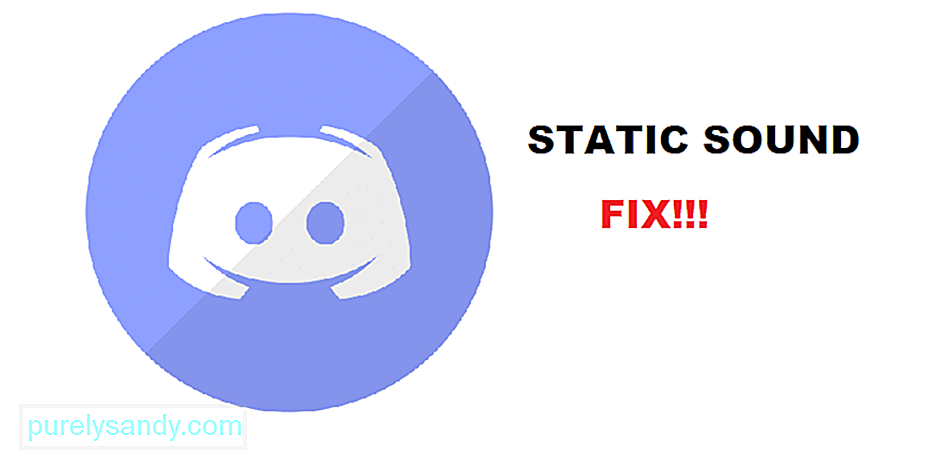 epäjohdonmukainen staattinen ääni
epäjohdonmukainen staattinen ääni Discord on suosituin äänipuheluohjelma pelaajille. Se on täynnä kaikenlaisia ominaisuuksia. Sen lisäksi, että voit pystyä puhumaan ystävien kanssa, voit myös luoda erilaisia tekstikanavia.
Nämä tekstikanavat voivat toimia yleisenä chatina tai pelin oppaana, tai mitä tahansa! Vielä parempi on, että voit luoda lukemattomia palvelimia Discordissa ja muokata niitä mielesi mukaan. Sillä ei ole merkitystä, haluatko yksityisen palvelimen vai palvelimen tietylle pelille, koska Discord on saanut sinut käsittelemään!
Suositut ristiriitatunnit
Discordin käyttäjät ovat kokeneet outoa staattista ääntä äänikanavista. Joillekin käyttäjille ääni on sietämättömän voimakas, ja joillekin se on tuskin havaittavissa. Kummassakin tapauksessa staattinen ääni on huolestuttanut ja turhauttanut useita käyttäjiä.
Suurin osa heistä mainitsee jopa, kuinka ongelma rajoittuu vain ristiriitaan. Yksinkertaisesti sanottuna heillä ei ole staattista ääntä peleistä tai muusta mediasta. Tämä sulkee pois mahdollisuuden rikkoutua kuulokkeista. Tämä saa meidät myös uskomaan, että ongelma on todennäköisesti Discordissa tai muussa ääniohjelmassa.
Miksi kuulet staattista ääntä?
Ennen kuin olet perehtynyt ongelmasi tarkemmin, emme voi oikeastaan sanoa, mikä on sen syy. Eri käyttäjät ovat soveltaneet erilaisia menetelmiä ongelman korjaamiseksi. Tämä tarkoittaa myös, että saatat kohdata aivan toisenlaisen ongelman kuin heidän.
Mikä tahansa syy on, sinun on tehtävä joitain vianmääritysvaiheita. Tämä auttaa sinua eliminoimaan kaikki mahdolliset syyt ongelmaan. Joten päästäksesi ongelman ytimeen, kokeile seuraavia vaiheita:
Mitkä ovat staattisen äänen mahdolliset syyt?
1. Oletustulostuksen tarkistaminen ristiriidassa
Yksi ensimmäisistä ja yksinkertaisimmista asioista, joita voit tehdä, on tarkistaa Discordissa asettamasi lähtö manuaalisesti. Voit tehdä tämän siirtymällä Discordin asetuksiin. Kohdassa Ääni & amp; Video-välilehti, tarkista, onko sinulla oikea tulostuslaite asetettu.
Jos sinulla ei ole paljon käsitystä tästä, suosittelemme, että valitset jokaisen lähtölaitteen. Yritä myös poistaa melunvaimennus käytöstä Discordissa. Jos mikään vaihtoehdoista ei toimi, siirry seuraavaan vaiheeseen.
2. Tarkista äänipaneelin asetukset Windowsissa
Toinen tarkistettava asia on äänipaneelin asetukset Windowsissa. Aloita etsimällä ääni-asetuksiasi Windowsissa. Kun ikkuna tulee näkyviin, sinun pitäisi nähdä vaihtoehto Äänipaneelin asetukset -merkinnällä oikealla.
Napsauttamalla sitä saat toisen ikkunan näkyviin ruudulle. Yritä nyt valita kaikki tallennuslaitteet luettelosta. Joskus tallennuslaite voi olla väärä. Siksi suosittelemme, että vaihdat ja kokeilet jokaista niistä.
3. Kokeile toista kuuloketta
Vaikka ongelma johtuisi vain Discordista, emme voi silti sulkea pois viallisten kuulokkeiden mahdollisuutta. Suosittelemme, että teet täällä yksinkertaisesti kokeilla toista kuuloketta. Voit käyttää mitä tahansa toimivaa kuuloketta tai jopa kuuloketta.
Tässä on tarkoitus tarkistaa, korjaaako tämä ongelmasi. Jos näin tapahtuu, haluat ehkä päivittää kuulokkeet.
4. Käytä epäjohdonmukaisuutta selaimen kautta
Suurin osa käyttäjistä, jotka kohtaavat tämän ongelman, ovat ilmoittaneet, että Discordin käyttö selaintilassa on auttanut heitä korjaamaan ongelman. Tarkemmin sanottuna kaikki heistä ovat käyttäneet Mozilla Firefoxia Discordin avaamiseen.
Suosittelemme, että teet saman ja yrität käyttää Discordia Firefoxin kautta. Jos ongelma on korjattu, se tarkoittaa, että Discord-sovelluksessasi voi olla jotain vikaa tai ongelman aiheuttaa kolmannen osapuolen sovellus. Tarkista vain siinä tapauksessa kaikki tietokoneellesi asennetut äänentoistoon liittyvät ohjelmat.
5. Korjaus PulseAudion kautta
PulseAudio on ohjelma, joka on ehkä asennettava ongelman korjaamiseksi. Kun olet asentanut ohjelman, joudut yksinkertaisesti muuttamaan moduulia nimeltä "/etc/pulse/default.pa". Etsi seuraava moduuli:
Lataa moduulimoduuli-udev-havaitse
Ja korvaa se:
Lataa moduulimoduuli-udev-havaitse tsched = 0
Käynnistä PulseAudio uudelleen seuraavan komennon avulla:
Pulseaudio -k & amp; & amp; sudo alsa force-reload
Päätelmä
Nämä ovat kaikki 5 erilaista mahdollisuutta ja mitä voit tehdä staattisen äänen korjaamiseksi Discordissa.
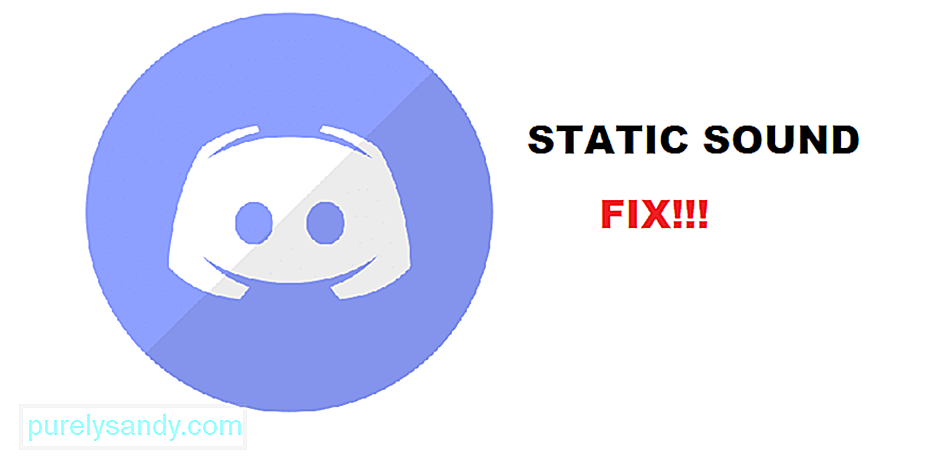
YouTube-video: 5 syytä miksi erimielisyytesi tuottaa staattista ääntä
09, 2025

